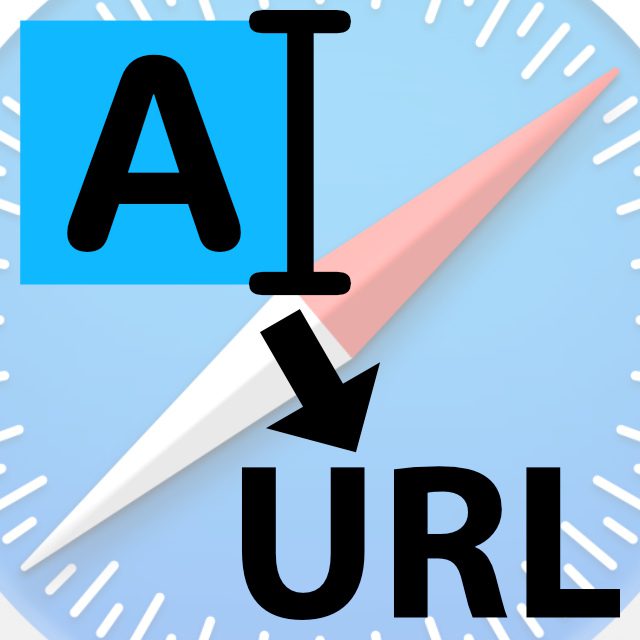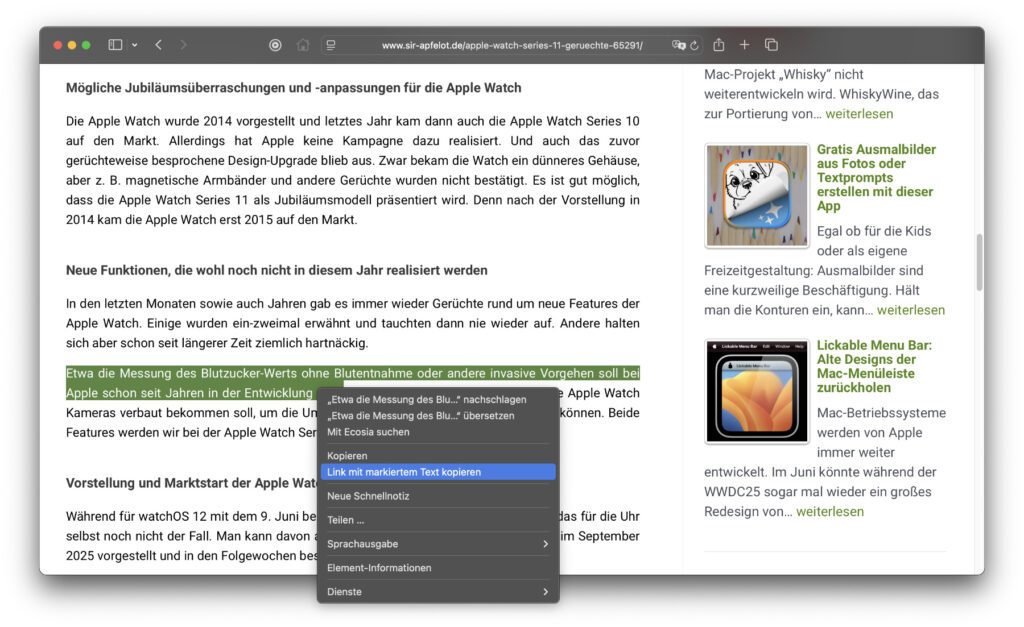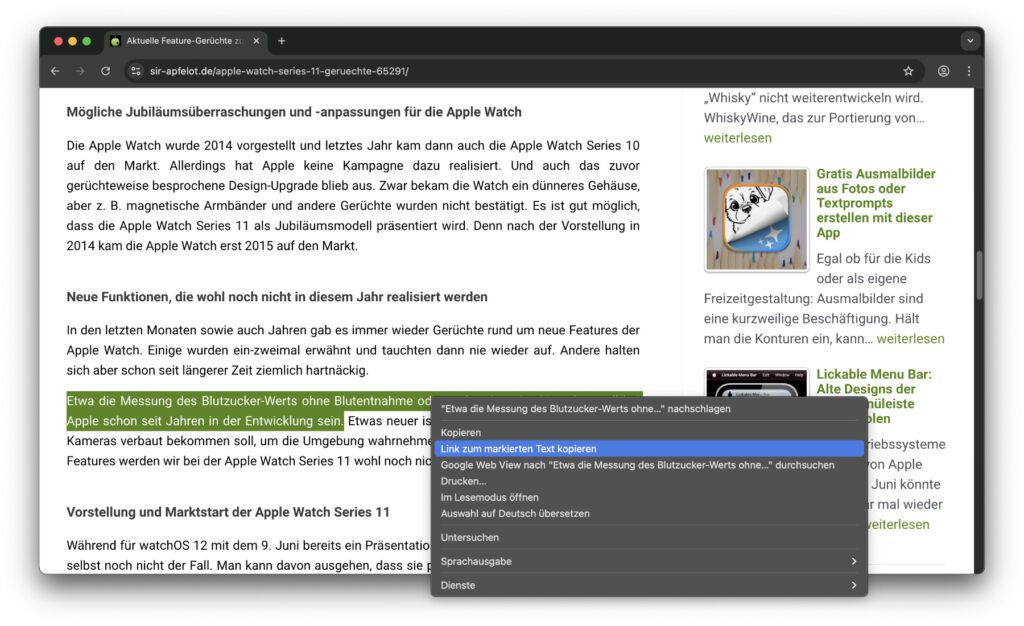Manchmal will man nicht nur die blanke URL einer Webseite verschicken, sondern dabei direkt auf einen bestimmten Absatz oder eine einzelne Information hinweisen. Das geht in mehreren Browsern, u. a. Safari, ganz einfach. Wie man den Link zu einer bestimmten Textstelle einer Webseite erstellt und in die Zwischenablage legt, zeige ich im Folgenden.
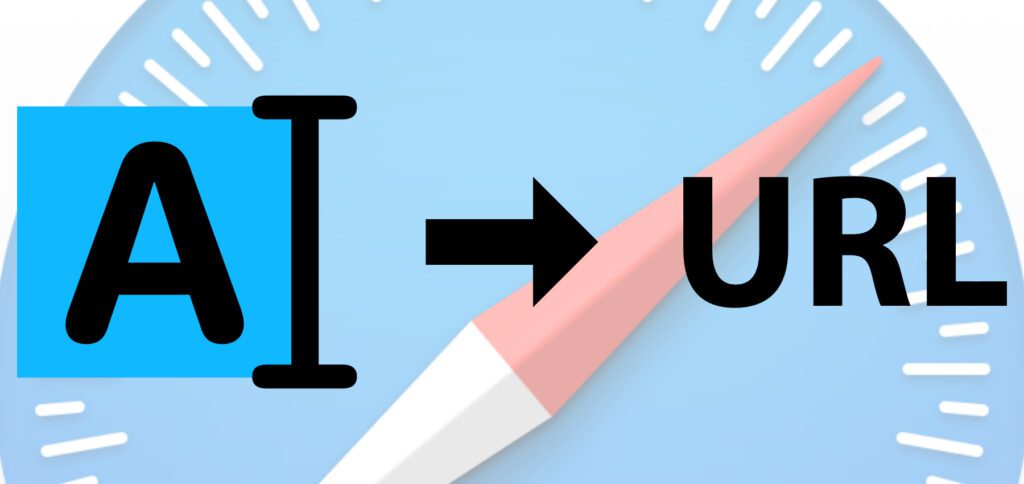
Kapitel in diesem Beitrag:
Safari-Anleitung: Web-Link erstellen, der zur markierten Textstelle springt
Das Vorgehen ist denkbar einfach. Im Grunde muss man nur die gewünschte Textstelle markieren, ihr Kontextmenü aufrufen und dann die passende Option auswählen. Dann fügt man die so erstellte URL in eine Nachricht oder E-Mail ein und verschickt sie. Die Schritt-für-Schritt-Anleitung sieht dabei so aus:
- Safari öffnen und die gewünschte Webseite aufrufen
- Die Ziel-Textstelle auf der Webseite markieren
- Mit der rechten Maustaste anklicken bzw. einen Sekundärklick ausführen
- Aus dem so aufgerufenen Menü die Option „Link mit markiertem Text kopieren“ anklicken
- Den auf diese Weise erstellten Link als Hyperlink, in einer Nachricht o. ä. verwenden
Mit diesen Webbrowsern ist es möglich, Textstellen-Links zu erstellen
Neben Safari von Apple ist es etwa mit Google Chrome und anderen Chromium-Browsern möglich, Textstellen-Links zu erstellen. Es gibt aber auch Ausnahmen, wie z. B. Brave. Der auf Datenschutz ausgelegte Brave-Browser bietet die Funktion aufgrund verschiedener Bedenken nicht an. Im Test unterschiedlicher Webbrowser habe ich die Möglichkeit zum Erstellen von Textstellen-Links zudem nicht in Firefox finden können.
So ergibt sich folgende Übersicht (nicht umfassend, Stand: Ende April 2025):
- Safari: ja
- Chrome: ja
- Opera: ja
- DuckDuckGo: ja
- Brave: nein
- Firefox: nein
So heißt die Option in Chrome, Opera und DuckDuckGo
Im Test verschiedener Browser hinsichtlich der beschriebenen Funktion habe ich teils leichte Unterschiede in ihrer Benennung gefunden. Während sie in Safari „Link mit markiertem Text kopieren“ heißt, kann sie in Chrome, Opera, DuckDuckGo und weiteren Webbrowsern leicht abgewandelt benannt sein. Am eindeutigsten finde ich die Chrome-Variante:
- Chrome: Link zum markierten Text kopieren
- Opera: Link zum Markieren kopieren
- DuckDuckGo: Link mit markiertem Text kopieren
Ähnliche Beiträge
Johannes hat nach dem Abitur eine Ausbildung zum Wirtschaftsassistenten in der Fachrichtung Fremdsprachen absolviert. Danach hat er sich aber für das Recherchieren und Schreiben entschieden, woraus seine Selbstständigkeit hervorging. Seit mehreren Jahren arbeitet er nun u. a. für Sir Apfelot. Seine Artikel beinhalten Produktvorstellungen, News, Anleitungen, Videospiele, Konsolen und einiges mehr. Apple Keynotes verfolgt er live per Stream.